- Kirjoittaja Abigail Brown [email protected].
- Public 2024-01-07 19:02.
- Viimeksi muokattu 2025-01-24 12:08.
Vcomp110.dll -virheet johtuvat tilanteista, jotka johtavat vcomp110 DLL-tiedoston poistamiseen tai vioittumiseen. Joissakin tapauksissa nämä virheet voivat viitata rekisteriongelmiin, virukseen tai haittaohjelmiin tai jopa laitteistovikaan.
Virheilmoitus saattaa koskea mitä tahansa ohjelmaa tai järjestelmää, joka saattaa käyttää tiedostoa missä tahansa Microsoftin käyttöjärjestelmässä, mukaan lukien Windows 11, Windows 10, Windows 8, Windows 7, Windows Vista, Windows XP ja Windows 2000.
Vcomp110.dll-virheet
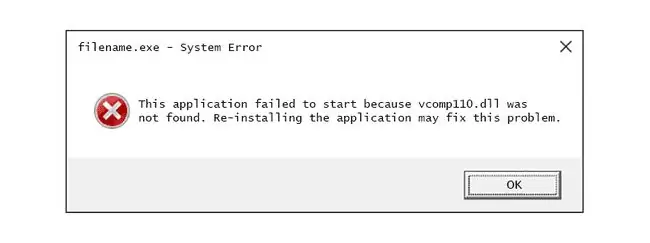
Vcomp110.dll-virheet voivat ilmaantua tietokoneellesi useilla tavoilla. Tässä on esimerkkejä joistakin yleisimmistä:
- Vcomp110.dll ei löydy. Tämä sovellus ei käynnistynyt, koska vcomp110.dll ei löytynyt. Sovelluksen uudelleenasentaminen saattaa korjata tämän ongelman.
- Ei löydy [PATH]\vcomp110.dll. Ohjelma ei voi käynnistyä, koska vcomp110.dll puuttuu tietokoneeltasi. Yritä asentaa ohjelma uudelleen korjataksesi tämän ongelman.
- Tiedosto vcomp110.dll puuttuu.
- [APPLICATION] ei voi käynnistää. Vaadittu komponentti puuttuu: vcomp110.dll. Asenna [APPLICATION] uudelleen.
Nämä virheilmoitukset saattavat näkyä tiettyjä ohjelmia käytettäessä tai asennettaessa, Windowsin käynnistyessä tai sammuessa tai jopa Windowsin asennuksen aikana. vcomp110.dll-virheen konteksti on tärkeä tieto, josta on apua ongelman ratkaisemisessa.
Vcomp110.dll-virheiden korjaaminen
Älä lataa vcomp110.dll-tiedostoa "DLL-lataus"-sivustosta. On monia syitä, miksi DLL-tiedoston lataaminen on huono idea. Jos tarvitset kopion tästä tiedostosta, on parasta hankkia se alkuperäisestä, laillisesta lähteestä.
Käynnistä Windows vikasietotilassa suorittaaksesi jokin seuraavista vaiheista, jos et voi käyttää Windowsia normaalisti vcomp110.dll-virheen vuoksi.
-
Lataa Visual C++ Redistributable for Visual Studio 2012 Update 4 -paketti ja suorita se. Tämä korvaa/palauttaa vcomp110.dll-tiedoston Microsoftin viimeisimmällä kopiolla.
Sinulle on annettu muutamia latausvaihtoehtoja Microsoftilta tälle päivitykselle, jotka perustuvat asentamasi Windows-versioon - x86 (32-bittinen) tai x64 (64-bittinen). Selvitä, onko käytössäsi 32- vai 64-bittinen Windowsin versio. Jos tietokoneesi on alle viisi vuotta vanha, se on todennäköisesti 64-bittinen kone.
Yritä parhaasi suorittaaksesi tämän vaiheen. Tämän päivityksen asentaminen on lähes aina ratkaisu näihin DLL-virheisiin.
-
Asenna Visual C++ Redistributable uudelleen ohjelman asennuskansiosta, jos lataus Microsoftilta ei korjaanut virhettä. Joskus videopeli tai sovellus sisältää tietyn version DLL-tiedostosta, joka toimii paremmin kuin Microsoftin verkkosivustolta saatu versio.
Kansio, johon sinun tulee etsiä, riippuu pelistä tai ohjelmasta, jossa on vcomp110.dll-virhe. Voit esimerkiksi etsiä hakemistosta C:\game-folder\game- title\_redist\ tiedoston, kuten MSVC2012, tai kohdasta. vcredist kansio tiedostolle, kuten vcredist_x86 tai vcredist_x64
Jos näet kaksi tiedostoa, avaa ne molemmat ja korvaa puuttuva tai vioittunut vcomp110.dll-tiedosto.
-
Palauta tiedosto roskakorista. Helpoin mahdollinen syy "puuttuneeseen" vcomp110.dll-tiedostoon on se, että olet poistanut sen vahingossa.
Jos epäilet, että olet vahingossa poistanut vcomp110.dll-tiedoston, mutta olet jo tyhjentänyt roskakorin, saatat pystyä palauttamaan tiedoston ilmaisella tietojen palautusohjelmalla.
Tämä vaihe on hyvä idea vain, jos olet varma, että olet poistanut tiedoston itse ja että se toimi kunnolla ennen sen tekemistä.
- Suorita virus-/haittaohjelmatarkistus koko järjestelmästäsi. Jotkut DLL-virheet voivat liittyä tietokoneellasi olevaan virukseen tai muuhun haittaohjelmainfektioon, joka on vahingoittanut tiedostoa. On jopa mahdollista, että näkemäsi virhe liittyy vihamieliseen ohjelmaan, joka naamioituu tiedostoksi.
- Kumoa viimeisimmät järjestelmämuutokset järjestelmän palauttamisen avulla. Jos epäilet, että vcomp110.dll-virhe johtuu tärkeän tiedoston tai kokoonpanon muutoksesta, järjestelmän palautus voi ratkaista ongelman.
- Asenna vcomp110.dll-virheen aiheuttava ohjelma uudelleen. Jos virhe ilmenee, kun käytät tiettyä ohjelmaa, ohjelman uudelleenasentaminen saattaa auttaa.
-
Kopioi vcomp110.dll-tiedosto jostain muu alta tietokoneeltasi ja liitä se oikeaan kansioon. "Oikea" kansio riippuu siitä, mikä ohjelma antaa DLL-virheen.
Etsi ongelmasovelluksen asennushakemisto ja etsi ohjelmatiedosto, joka käynnistää sen (se on EXE-tiedosto). Liitä vcomp110.dll-tiedosto sinne.
Jos tarvitset apua DLL-tiedoston tai ohjelman EXE-tiedoston löytämisessä, tee nopea haku tietokoneellasi työkalulla, kuten Everything.
- Asenna kaikki saatavilla olevat Windows-päivitykset. Monet Service Pack -paketit ja muut korjaustiedostot korvaavat tai päivittävät joitakin satoja Microsoftin jakamia DLL-tiedostoja tietokoneessasi. Tiedosto vcomp110.dll voi sisältyä johonkin näistä päivityksistä.
-
Testaa muistisi ja sitten kiintolevysi. Olemme jättäneet suurimman osan laitteiston vianmäärityksestä viimeiseen vaiheeseen, mutta tietokoneesi muisti ja kiintolevy on helppo testata, ja ne ovat todennäköisimpiä komponentteja, jotka voivat aiheuttaa vcomp110.dll-virheitä niiden epäonnistuessa.
Jos laitteisto epäonnistuu jossakin testissäsi, vaihda muisti tai vaihda kiintolevy mahdollisimman pian.
- Korjaa Windowsin asennus. Jos yllä olevat yksittäiset vianetsintäohjeet eivät auta, käynnistyksen korjauksen tai korjausasennuksen pitäisi palauttaa kaikki Windowsin DLL-tiedostot niiden toimiviin versioihin.
-
Korjaa vcomp110.dll-ongelmat rekisterissä ilmaisella rekisterinpuhdistusohjelmalla. Rekisterinpuhdistusohjelma voi auttaa poistamalla virheelliset rekisterimerkinnät, jotka saattavat aiheuttaa DLL-virheen.
Suosittelemme harvoin rekisterinpuhdistusaineiden käyttöä, mutta ne sisältyvät tähän "viimeisenä keinona" ennen seuraavaa tuhoisaa vaihetta.
-
Suorita Windowsin puhdas asennus. Tämä poistaa kaiken kiintolevyltä ja asentaa uuden Windows-kopion. Jos mikään yllä olevista vaiheista ei korjaa virhettä, tämän pitäisi olla seuraava toimintatapasi.
Kaikki kiintolevylläsi olevat tiedot poistetaan puhtaan asennuksen aikana. Varmista, että olet tehnyt parhaan mahdollisen yrityksen korjata vcomp110.dll -virhe käyttämällä tätä edeltävää vianmääritysvaihetta.
- Tee laitteisto-ongelman vianetsintä, jos vcomp110.dll-virheitä ilmenee edelleen. Windowsin puhtaan asennuksen jälkeen DLL-ongelmasi voi liittyä vain laitteistoon.
Tarvitsetko lisää apua?
Jos et ole kiinnostunut korjaamaan tätä ongelmaa itse, katso Miten saan tietokoneeni kuntoon? saadaksesi täydellisen luettelon tukivaihtoehdoistasi sekä apua kaikessa matkan varrella, kuten korjauskustannusten selvittämisessä, tiedostojen poistamisessa, korjauspalvelun valitsemisessa ja paljon muuta.






